ZenKit ist ein leistungsstarkes kollaboratives Projektmanagement-Tool für Linux, Mac, Windows und andere Plattformen. Es ermöglicht Teams, ihre Projekte, Aufgaben, Kunden und mehr einfach zu verwalten. In dieser Anleitung zeigen wir Ihnen, wie Sie die App unter Linux zum Laufen bringen.
Ubuntu-Installationsanweisungen
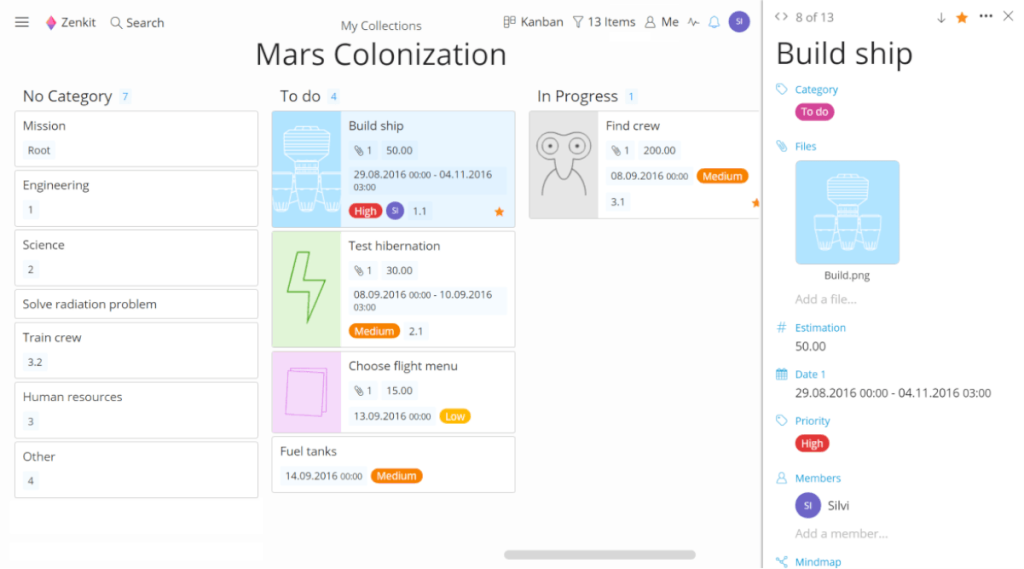
Das Einrichten von ZenKit unter Ubuntu Linux erfolgt über ein herunterladbares DEB-Paket von der Website des Entwicklers. Diese Installationsmethode ist nicht so nahtlos wie ein dediziertes PPA, funktioniert aber dennoch recht gut. Um die Installation zu starten, öffnen Sie ein Terminalfenster auf dem Desktop, indem Sie Strg + Alt + T oder Strg + Umschalt + T auf der Tastatur drücken . Verwenden Sie dann das wget- Download-Tool, um das DEB-Paket zu holen.
Hinweis: Sie möchten das DEB-Paket nicht über das Terminal herunterladen? Klicken Sie hier , um es mit Ihrem Browser herunterzuladen.
wget https://static.zenkit.com/downloads/zenkit-linux.deb -O ~/Downloads/zenkit-linux.deb
Nachdem Sie das DEB-Paket auf Ihren Ubuntu-PC heruntergeladen haben, verwenden Sie den CD- Befehl, um die Terminalsitzung in Ihr „Downloads“-Verzeichnis zu verschieben.
cd ~/Downloads
Verwenden Sie im Verzeichnis „Downloads“ den Befehl apt install , um die neueste Version von ZenKit unter Ubuntu einzurichten.
sudo apt install ./zenkit-linux.deb
Sobald der Befehl apt install abgeschlossen ist, kann ZenKit auf Ihrem Ubuntu Linux-PC verwendet werden!
Debian-Installationsanweisungen
Da auf der offiziellen Website ein DEB-Paket verfügbar ist (wahrscheinlich für Ubuntu-Benutzer gedacht), lässt sich das ZenKit-Tool leicht auf Debian installieren, da Ubuntu und Debian eine gemeinsame Architektur haben. Um die Installation zu starten, öffnen Sie ein Terminalfenster, indem Sie Strg + Alt + T oder Strg + Umschalt + T auf der Tastatur drücken . Verwenden Sie dann den untenstehenden wget- Download-Befehl, um das neueste ZenKit-DEB zu erhalten.
Hinweis: ZenKit kann direkt von ihrer Website heruntergeladen werden, wenn Sie es lieber dort als mit dem wget- Downloader-Tool herunterladen möchten .
wget https://static.zenkit.com/downloads/zenkit-linux.deb -O ~/Downloads/zenkit-linux.deb
Nachdem Sie das ZenKit DEB-Paket auf Ihren Debian-PC heruntergeladen haben, verwenden Sie den CD- Befehl, um das Terminalfenster in das Verzeichnis „Downloads“ zu verschieben, in das die Datei heruntergeladen wurde.
cd ~/Downloads
Verwenden Sie im Verzeichnis „Downloads“ den Befehl dpkg , um ZenKit unter Debian zu installieren. Während dieser Installation treten einige Fehler auf. Sie sind Abhängigkeitsfehler und können durch Befolgen dieser Anleitung hier behoben werden .
sudo dpkg -i zenkit-linux.deb
Sobald der dpkg- Befehl beendet ist, kann ZenKit unter Debian verwendet werden!
Installationsanweisungen für Arch Linux
ZenKit hat keine offizielle Version für Arch Linux. Es gibt jedoch ein Community-AUR-Paket, das die generische Linux-Version herunterlädt und in ein einfach zu verwendendes Arch Linux-Paket integriert. Hier ist, wie Sie es zum Laufen bringen. Öffnen Sie zunächst ein Terminalfenster und installieren Sie damit sowohl die Pakete „Git“ als auch „Base-devel“.
sudo pacman -S git base-devel
Sobald beide Pakete auf Ihrem Arch Linux-System eingerichtet sind, verwenden Sie den Befehl git clone downloader, um das Trizen AUR-Hilfsprogramm herunterzuladen. Dieses Programm automatisiert die Installation von ZenKit auf Ihrem Arch Linux-PC, sodass Sie nichts von Hand tun müssen (wie die manuelle Installation von Abhängigkeiten).
git-Klon https://aur.archlinux.org/trizen.git
Installieren Sie die Trizen-App mit dem Befehl makepkg unten.
cd trizen makepkg -sri
Führen Sie bei installierter Trizen-Anwendung trizen -S aus , um die neueste Version von ZenKit unter Arch Linux zum Laufen zu bringen.
trizen -S zenkit
Fedora-Installationsanleitung
Auf der ZenKit-Website ist ein RPM-Paket verfügbar, was bedeutet, dass die App problemlos unter Fedora Linux funktioniert. Um die Installation zu starten, starten Sie ein Terminalfenster, indem Sie Strg + Alt + T oder Strg + Umschalt + T auf der Tastatur drücken . Führen Sie dann bei geöffnetem Terminalfenster den Befehl dnf install aus , um ihn direkt aus dem Internet zu installieren.
sudo dnf install https://static.zenkit.com/downloads/zenkit-linux.rpm
Sie möchten die dnf-Installation nicht für eine URL verwenden? Führen Sie stattdessen diese Befehle aus. Laden Sie zuerst das RPM mit wget herunter .
wget https://static.zenkit.com/downloads/zenkit-linux.rpm
Installieren Sie dann die App mit dnf install .
sudo dnf install zenkit-linux.rpm
OpenSUSE-Installationsanweisungen
Da es eine RPM-Version von ZenKit gibt, können OpenSUSE-Betriebssysteme die App ausführen. Um die Installation zu starten, starten Sie ein Terminalfenster, indem Sie Strg + Alt + T oder Strg + Umschalt + T drücken . Verwenden Sie dann das wget- Download-Tool, um die ZenKit-RPM-Datei zu erhalten.
wget https://static.zenkit.com/downloads/zenkit-linux.rpm -O ~/Downloads/zenkit-linux.rpm
Nachdem die RPM-Datei heruntergeladen wurde, verwenden Sie den CD- Befehl, um die Terminalsitzung in das Verzeichnis „Downloads“ zu verschieben.
cd ~/Downloads
Installieren Sie die ZenKit RPM-Datei auf Ihrem OpenSUSE Linux-Betriebssystem, indem Sie den unten stehenden Befehl zypper install ausführen .
sudo zypper installieren zenkit-linux.rpm
Installationsanweisungen für das Snap-Paket
ZenKit ist als Snap erhältlich. Wenn Sie also ein Linux-Betriebssystem verwenden, das Zugriff auf den Snapcraft Snap Store hat, ist es unglaublich einfach, ZenKit zum Laufen zu bringen. Um den Vorgang zu starten, stellen Sie sicher, dass die Snapd-Laufzeit aktiviert ist . Verwenden Sie dann den folgenden Snap-Install- Befehl, um die App zu installieren.
sudo snap install zenkit
Installationsanweisungen für AppImage
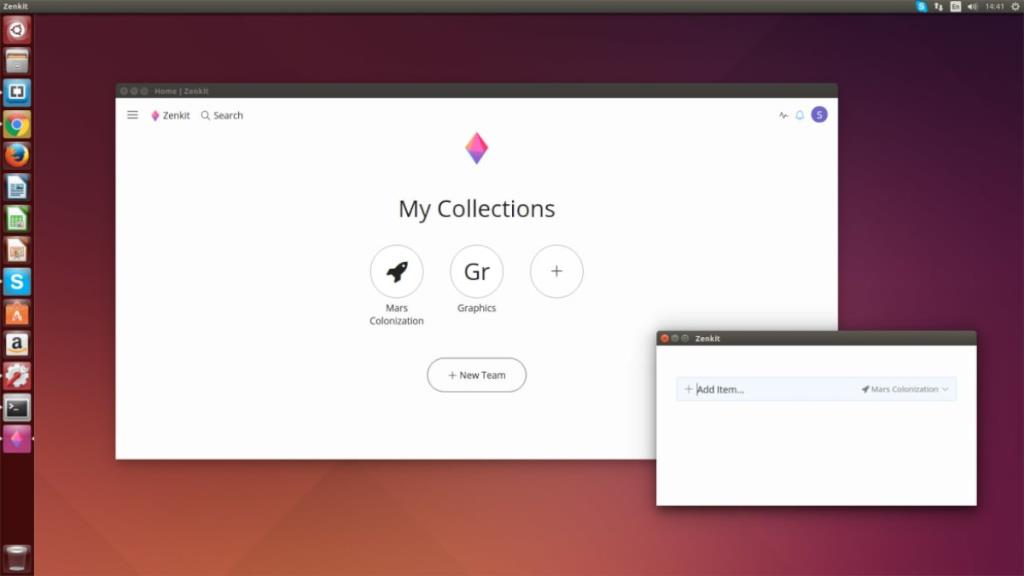
Diejenigen auf weniger bekannten Linux-Betriebssystemen, die die Arch Linux AUR-, DEB- oder RPM-Pakete nicht unterstützen und auch keine Snaps unterstützen, können ZenKit dank der AppImage-Version des Programms trotzdem in die Hände bekommen. Hier ist, wie Sie es zum Laufen bringen.
Öffnen Sie zunächst ein Terminalfenster auf Ihrem Desktop. Verwenden Sie dann die wget- Downloader-App, um das ZenKit AppImage zu holen.
wget https://static.zenkit.com/downloads/zenkit-linux.AppImage
Aktualisieren Sie die AppImage-Dateiberechtigungen mit chmod .
sudo chmod +x zenkit-linux.AppImage
Führen Sie die App schließlich aus mit:
./zenkit-linux.AppImage

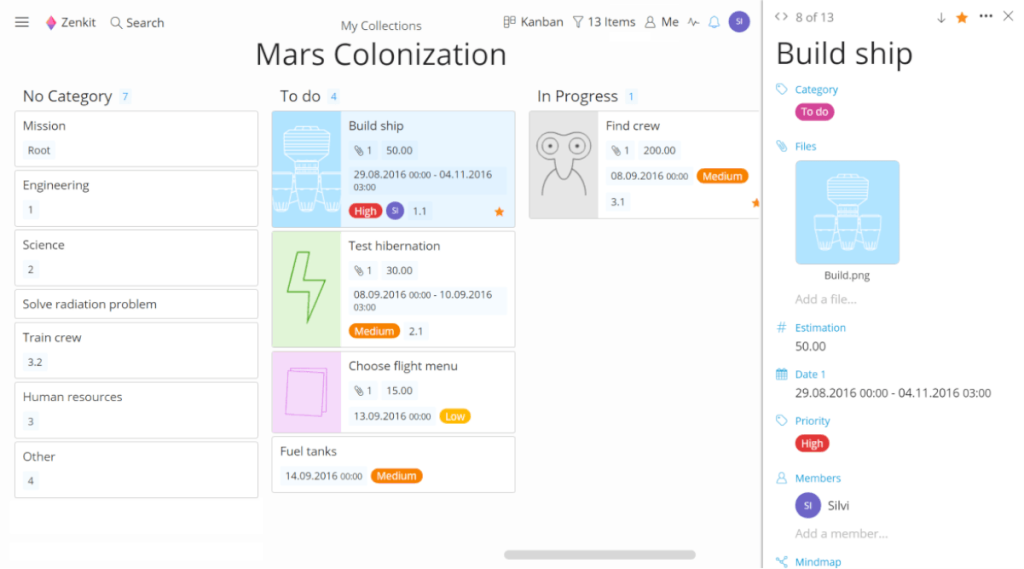
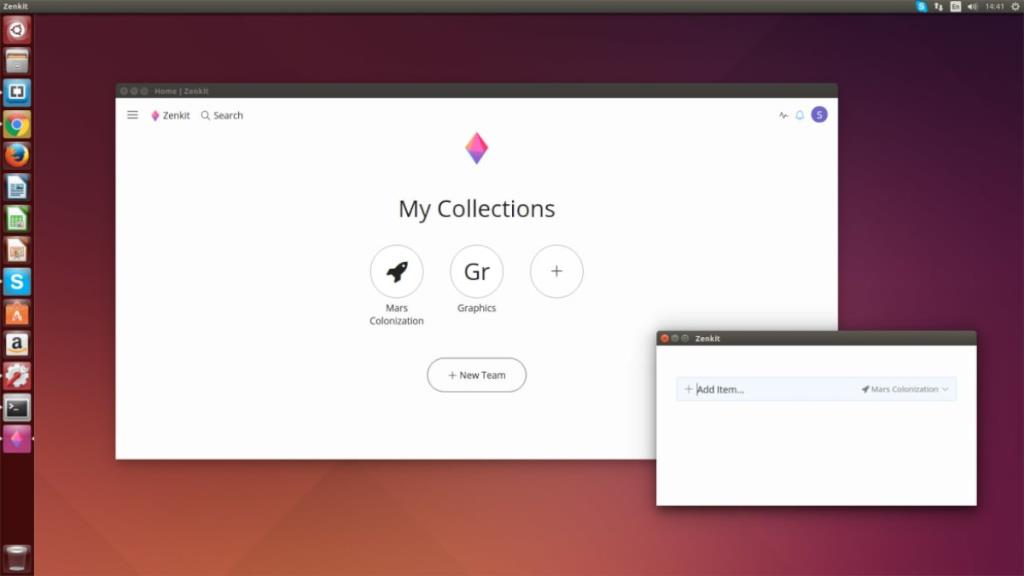

![Laden Sie FlightGear Flight Simulator kostenlos herunter [Viel Spaß] Laden Sie FlightGear Flight Simulator kostenlos herunter [Viel Spaß]](https://tips.webtech360.com/resources8/r252/image-7634-0829093738400.jpg)






![So stellen Sie verlorene Partitionen und Festplattendaten wieder her [Anleitung] So stellen Sie verlorene Partitionen und Festplattendaten wieder her [Anleitung]](https://tips.webtech360.com/resources8/r252/image-1895-0829094700141.jpg)